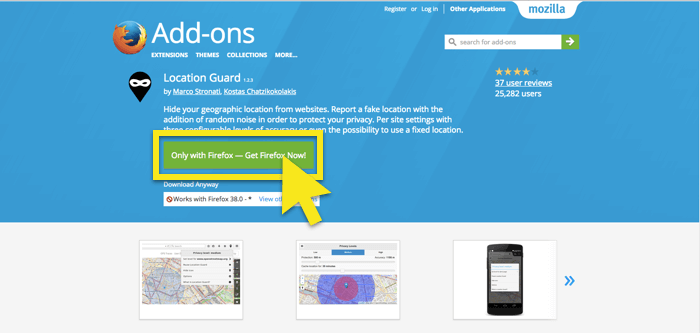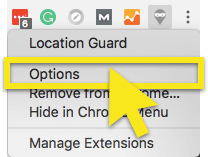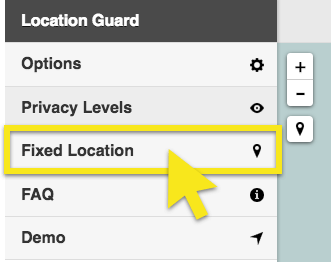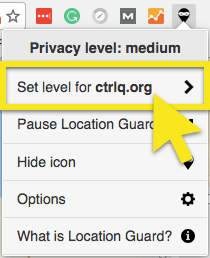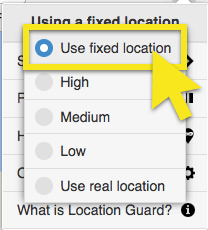Bagaimana untuk mengubah lokasi anda di Mozilla Firefox
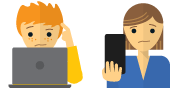
Terperangkap dan memerlukan bantuan?
Bercakap dengan Manusia
Panduan ini akan mengajar anda bagaimana spoof lokasi anda di Mozilla Firefox. Menipu lokasi anda boleh membantu anda mengakses kandungan ditapis.
Untuk memalsukan lokasi anda di Firefox, anda disyorkan untuk:
- Mac, PC, dan Linux: Gunakan sambungan penyemak imbas ExpressVPN
- Linux: Gunakan Pengawal Lokasi + VPN
Sila ambil perhatian bahawa ExpressVPN tidak bergabung dengan Pengawal Lokasi.
Catatan: Jika komputer anda menggunakan Wi-Fi, pastikan Bluetooth dimatikan. Jika anda menggunakan LAN, pastikan kedua-dua Wi-Fi dan Bluetooth tidak aktif.
Mac, PC, dan Linux: Spoof lokasi anda dengan sambungan penyemak imbas ExpressVPN
Tapak yang menggunakan geolokasi HTML5 dapat melihat lokasi sebenar anda walaupun disambungkan ke VPN.
Untuk mengelakkan ini, cara paling mudah untuk memalsukan lokasi anda di dalam Mozilla Firefox adalah untuk menggunakannya Sambungan penyemak imbas ExpressVPN. Pelanjutan ExpressVPN Firefox tersedia untuk PC dan Mac.
Anda boleh melihat cara menggunakan sambungan penyemak imbas ExpressVPN untuk memalsukan lokasi anda di Firefox.
Linux: Spoof lokasi anda dengan sambungan pelayar Lokasi Penjaga + VPN
Untuk perlindungan terbaik terhadap lokasi yang bocor, kami sangat mengesyorkan agar anda menyambung ke VPN di samping menggunakan Pengawal Lokasi.
Pengawal Lokasi disediakan untuk Firefox 38.0 dan ke atas. Sekiranya anda menjalankan versi Firefox yang lebih lama, anda perlu meningkatkan versi penyemak imbas anda untuk mengikuti panduan ini dan menerima peningkatan Firefox penting.
- Tentukan satu lokasi yang anda mahu menjadi spoof, mis., Tokyo.
- Sambungkan aplikasi ExpressVPN anda ke lokasi yang anda pilih (Lihat arahan untuk Windows dan Mac).
- Lawati halaman Add-on Firefox untuk Pengawal Lokasi dan pasang Pengawal Lokasi pada penyemak imbas anda. Anda mungkin perlu memulakan semula penyemak imbas anda.
- Selepas pemasangan, klik Ikon lanjutan Pengawal Lokasi dalam penyemak imbas anda.
- Pilih Pilihan. Ini akan membuka menu pilihan dalam tab baru.
- Di sebelah kiri menu, klik Lokasi Tetap.
- Seret penanda lokasi untuk sepadan dengan lokasi VPN yang anda pilih di atas.
- Tutup tab menu pilihan dan kembali ke laman web yang ingin anda akses. Muat semula halaman dan klik Ikon lanjutan Pengawal Lokasi dalam penyemak imbas anda.
- Dalam senarai pilihan, pilih Tetapkan peringkat untuk [nama halaman web].
- Pilih Gunakan lokasi tetap dan tutup menu sambungan.
- Semak bahawa lokasi anda telah berubah. Anda mungkin perlu memuat semula halaman lagi.